用户的添加
添加用户并属于指定的组织。
不能将用户添加到“(顶部)”。如果选择“(顶部)”添加用户,则添加的用户属于“(无所属组织的用户)”。
操作步骤:
-
点击页眉处齿轮状的管理员菜单图标。
-
点击[系统设置]。
-
选择"基本系统的管理"选项卡。
-
单击[用户]。
-
点击[组织/用户的设置]。
-
在“组织/用户的设置”页面中,选择组织,然后点击[添加用户]。
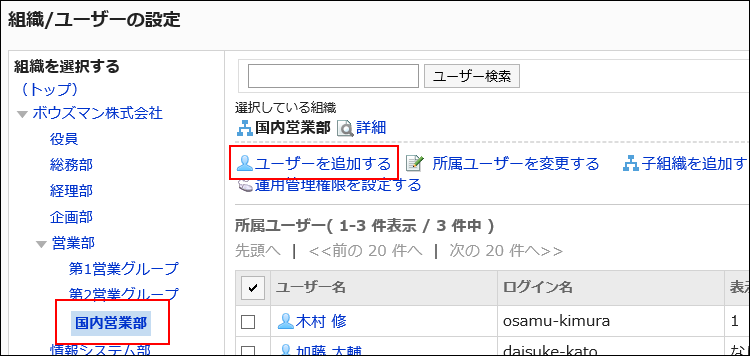
-
在“用户的添加”页面中,设置所需的项目。
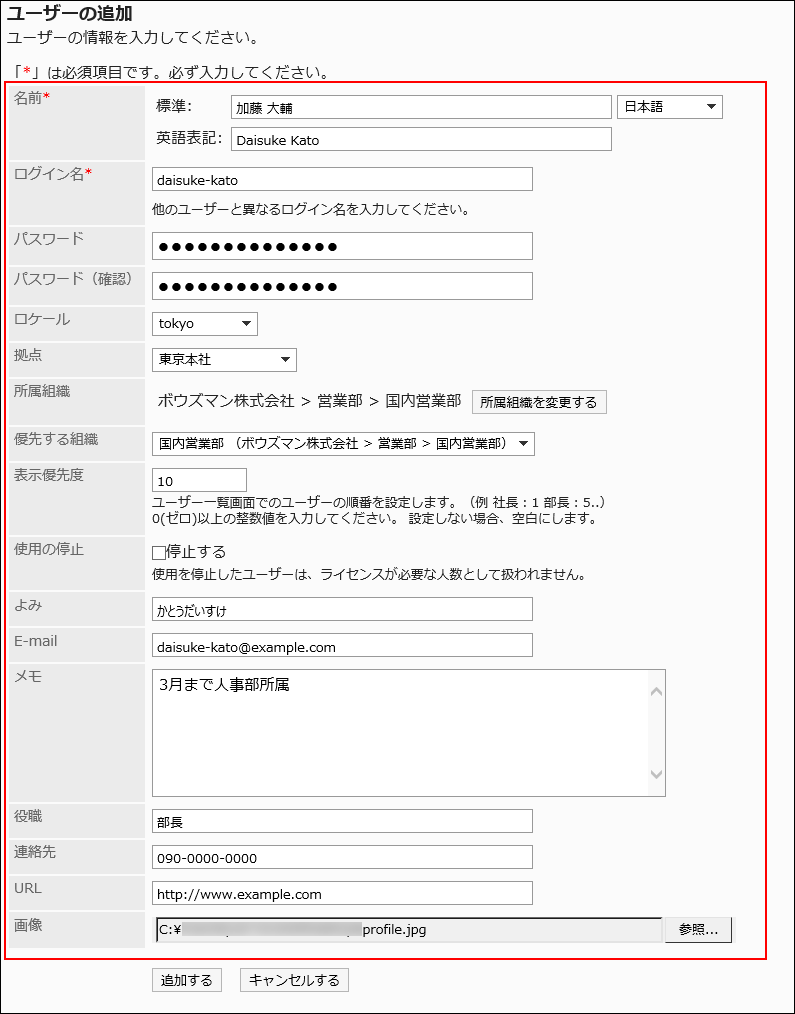 用户的设置项目
用户的设置项目用户信息的设置项目取决于系统管理员的设置。
详情请参考用户信息的项目的管理。
用户信息的设置项目的初始设置如下:项目 说明 姓名 输入用户名称。
- 标准:
请务必设置标准名称和语言。
可设置以下语言:
- 日本語
- English
- 中文(简体)
- 中文(繁體)
以繁体字显示。
- 英文名:
本地化的常规设置中,当在用户信息中使用英文名输入栏设置为启用时,将显示此项目。
根据需要设置英文名。如果尚未设置英文名,将显示标准名称。
当标准名称的语言与个人设置的“作为用户名称显示的语言”中设置的语言不同时,将显示英文名。
详情请参考关于姓名的英文名。
登录名称 输入登录名称。
登录名称是用于登录Garoon的ID。
不能使用已登记的登录名称。如要确认已登记的登录名称,请将用户数据导出到CSV文件后确认。详情请参考导出到CSV文件。密码
密码(确认)输入用户的密码。
如果要限制可用于密码的字符,请参考密码的限制。
在“密码(确认用)”项目中,输入和“密码”项目中输入的相同的字符串。是否删除地域 选择符合用户所处的国家或地区的地域设置。
有关地域设置的详情,请参考地域的设置。分部 选择符合用户所处位置的分部。
有关分部的详情,请参考分部的设置。所属组织 可以通过点击[更改所属组织]来更改用户的所属组织。 优先组织 如果用户属于多个组织,请选择要优先显示的所属组织。
详情请参考什么是优先组织?。显示优先度 设置用户在用户列表页面中的显示顺序。输入大于或等于0(零)的整数。
用户按显示优先度的升序显示。
详情请参考什么是显示优先度?。使用的停止 如果要停止使用用户帐户,勾选“停用”复选框。
详情请参考用户的停用。拼音 输入用户名称的拼音。 E-mail 输入用户使用的邮件地址。 备注 输入有关用户的备注。 职务 输入用户的职务。
设置职务后,可在以下情景中根据职务搜索用户。- 设置用户的访问权限时
- 搜索用户的通讯条目及预定等信息时
联络地址 输入用户的联系方式,例如分机号码或手机号码。 URL 输入与用户相关的Web网站的URL。 头像 为用户设置个人资料中的头像。
设置个人资料中的头像后,可以将其应用为用户的图标。要查看头像,需要允许显示个人资料的头像。 - 标准:
-
查看设置内容,点击[添加]。
关于姓名的英文名
当标准名称的语言与个人设置的“作为用户名称显示的语言”中设置的语言不同时,将显示“英文名”中设置的姓名。
如果尚未设置英文名,将显示标准名称。
英文名也可以显示在标准用户名称之后。
如要使用英文名输入栏,需要在本地化的常规设置中将在用户信息中使用英文名输入栏设置为启用。
用户名称的英文名的示例

什么是优先组织?
当用户在Garoon中选择组织时,选择组织的下拉菜单中显示在最上面的组织。
优先组织的名称后显示“(优先组织)”。
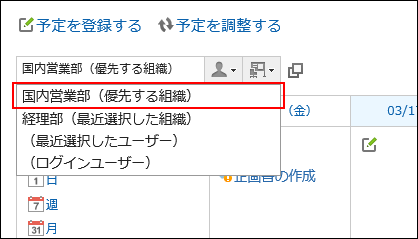
将经常选择的组织设置为“优先组织”,使用户可以更轻松地选择收件人和参加人。
什么是显示优先度?
在用户列表页面中,根据“显示优先度”的设置显示用户。
 |
|
“组织/用户的设置”页面示例:
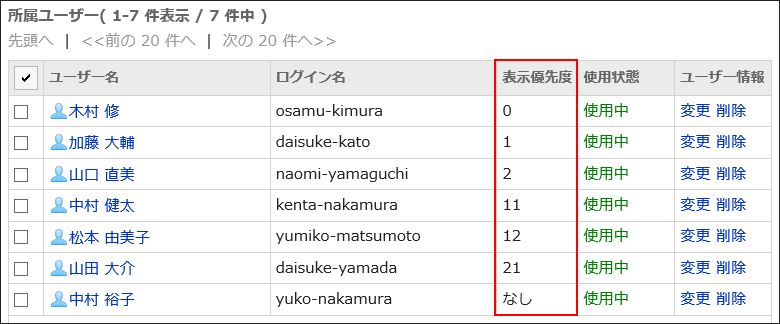
用户的页面示例:
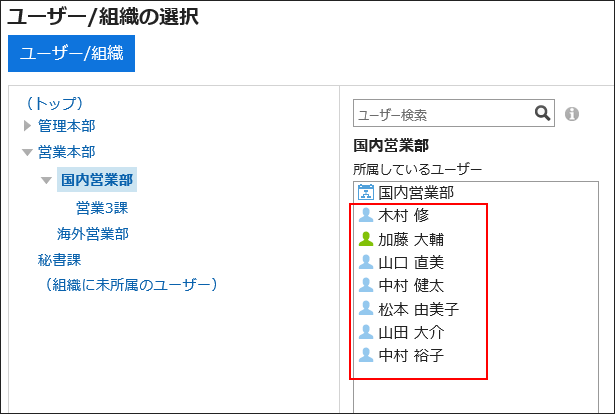
查看用户ID
用户ID是添加用户时Garoon自动设置的ID。无法更改用户ID。
以下介绍用户ID的查看步骤。
操作步骤:
-
点击页眉处的应用图标
。
-
点击[日程安排]。
-
在“日程安排”页面中,点击要确认其用户ID的用户的[日]、[周]、[月]或[电话记录登记]。
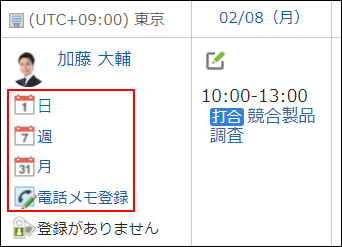
-
在访问URL中确认“uid=(数字)”。
uid的数字即为用户ID。
当点击[日]、[周]、或[月]时,用户ID显示在URL的中间。 当点击[电话记录的登记]时,用户ID显示在URL的末尾。
当点击[电话记录的登记]时,用户ID显示在URL的末尾。